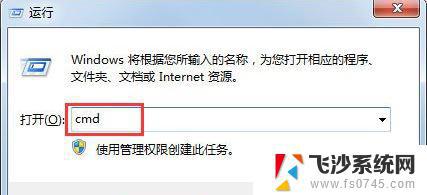windows7怎么查看电脑内存 如何在Win7系统中查看内存大小
更新时间:2023-12-04 09:00:57作者:xtliu
在使用Windows 7系统的过程中,了解电脑内存的大小是非常重要的,毕竟内存是决定计算机性能和运行速度的关键因素之一。如何在Windows 7系统中查看电脑内存的大小呢?其实很简单。只需按下开始按钮,然后右键点击计算机图标,选择属性即可在打开的窗口中找到电脑的基本信息,其中包括内存大小。通过这种简单的操作,我们能够快速了解自己电脑的内存情况,为日常使用和维护提供了方便。无论是为了游戏、办公还是其他需求,了解电脑内存的大小都是必不可少的。
步骤如下:
1.首先,可以对着桌面上的计算机图标右击,弹出的菜单中点击属性。
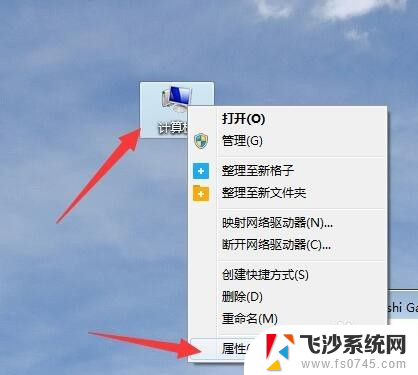
2.弹出系统属性信息窗口,在如图箭头所示位置即可查看到内存大小。
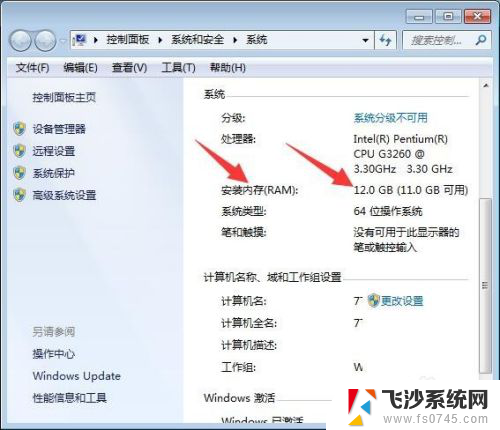
3.第二种方法也可以双击打开计算机图标,在弹出的窗口界面上点击系统属性。同样可以弹出系统属性的窗口界面,在窗口右侧内容区就可以查看内存大小。

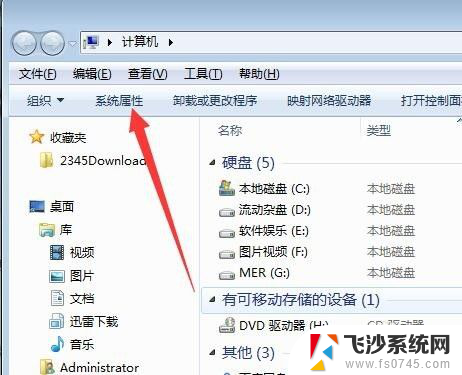
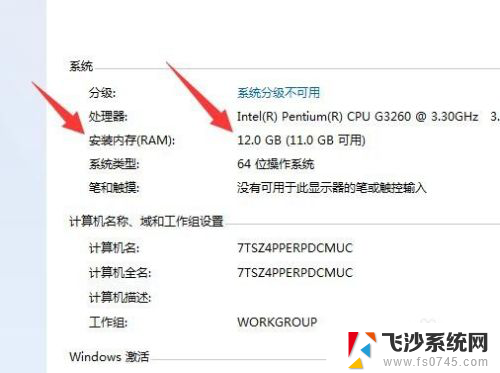
4.第三种方法点击开始按钮,在如图框中点击输入内存。在上面点击显示此计算机的RAM大小,同样可以弹出系统属性对话框。
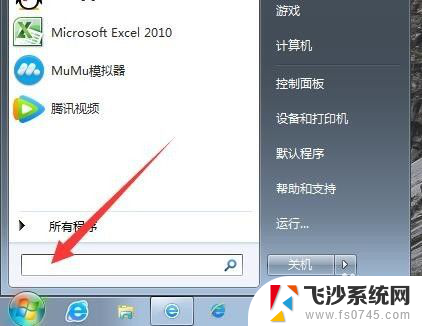
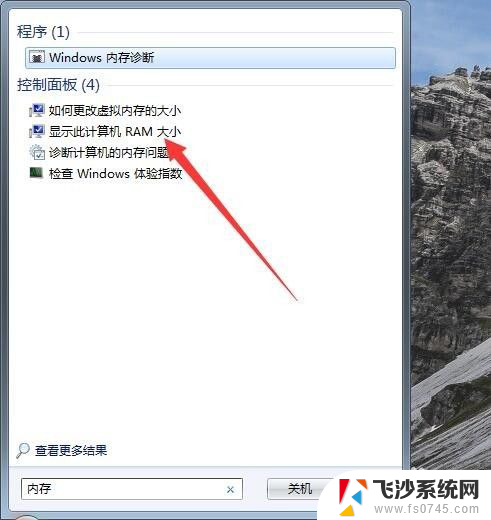
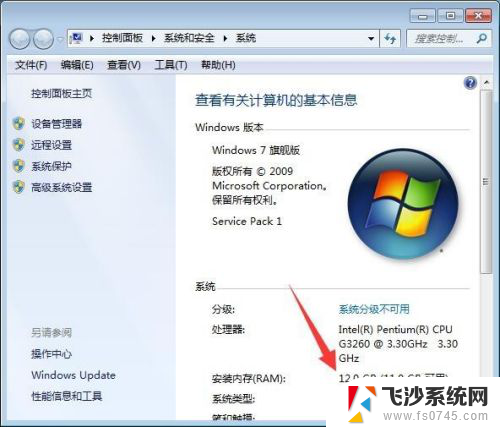
5.第四种方法是点击开始按钮,在弹出的菜单中点击控制面板。
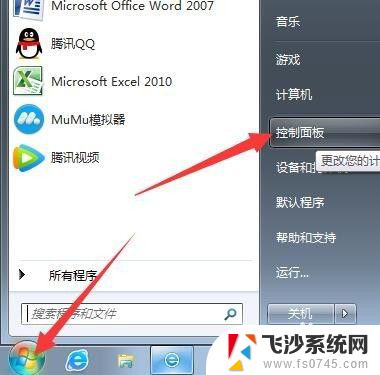
6.在控制面板里点击系统和安全,点击查看RAM的大小和处理器速度。也可以查看。
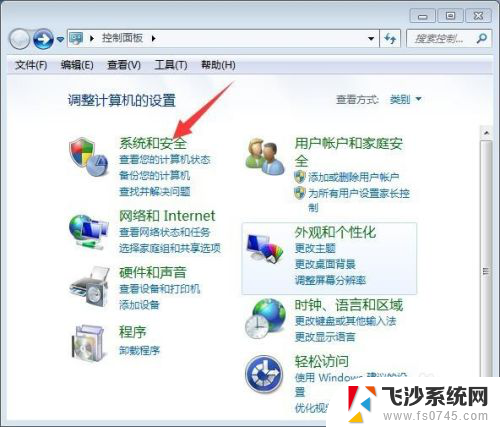
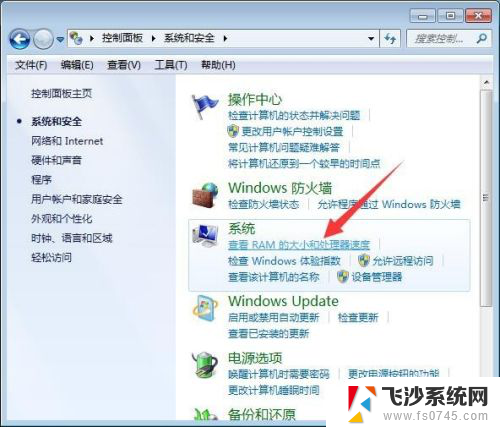
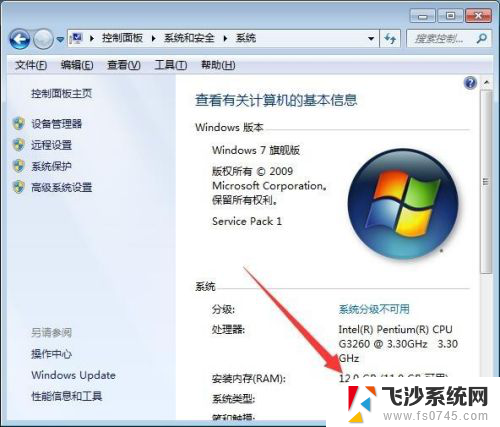
以上是如何查看电脑内存的全部内容,有需要的用户可以根据这些步骤进行操作,希望这篇文章对大家有所帮助。
windows7怎么查看电脑内存 如何在Win7系统中查看内存大小相关教程
-
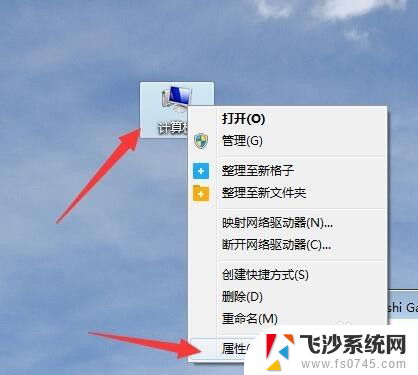 win7怎么看内存条规格 Win7如何查看内存大小和使用情况
win7怎么看内存条规格 Win7如何查看内存大小和使用情况2023-11-11
-
win7看内存条频率 win7内存条频率的三种查看方式
2023-09-13
-
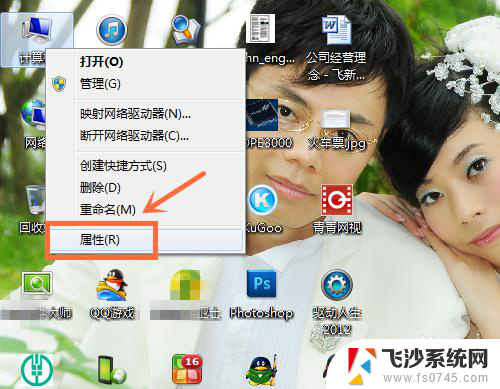 win7怎么查电脑的配置和内存 Win7系统电脑硬件配置查看教程
win7怎么查电脑的配置和内存 Win7系统电脑硬件配置查看教程2023-11-27
-
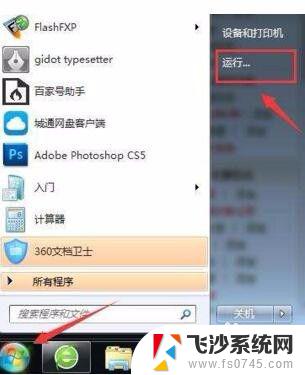 windows7电脑ip地址怎么查询 Win7系统IP地址在哪里查看
windows7电脑ip地址怎么查询 Win7系统IP地址在哪里查看2023-10-26
- win7看电脑配置怎么看 Win7系统如何查看电脑硬件配置
- windows7 硬件资源查看 WIN7系统信息怎么查看
- win7系统怎么看主机型号 win7电脑型号查看方法
- 怎么看win7有没激活 win7系统如何查看激活情况
- 如何看win7是多少位的 win7系统位数查看方法
- 如何在电脑上查看wifi密码win7 win7电脑如何查看已连接wifi密码
- win7耳机插在电脑上还是外放 win7耳机插上外放有声音怎么办
- 电脑window7怎么连接wifi Win7怎么连接WiFi网络
- 电脑连不上网有个黄色感叹号 Win7连不上网出现黄色感叹号怎么处理
- windows7桌面图标消失怎么办 win7桌面上我的电脑图标不见了怎么办
- 电脑中怎样把游戏彻底删除,win 7 win7自带游戏删除方法
- windows7网络连接不上 win7网络连接无法使用怎么办
win7系统教程推荐
- 1 win7电脑之间怎么共享文件 WIN7共享文件给其他电脑步骤
- 2 w7图标大小怎么设置在哪里 win7如何调整桌面图标大小
- 3 win7扩展屏不显示任务栏 win7双显示器如何显示相同任务栏
- 4 win7自带键盘怎么打开 win7内置键盘如何打开
- 5 win8快速换成win7系统 联想电脑win8换win7图文教程
- 6 win7笔记本没有wifi连接功能 win7无线网络连接无法连接
- 7 windows图标字体颜色 Win7/8桌面图标字体颜色改变技巧
- 8 win7代码0×0000050 win7系统蓝屏代码0x00000050解决步骤
- 9 windows 如何切换windows 系统版本 电脑怎么切换到win7系统
- 10 怎么激活windows 7系统 win7激活后出现黑屏怎么处理